פרסומת
הרישום של חלונות הוא מקום מפחיד במבט ראשון. זה מקום שבו משתמשי כוח יכולים לשנות את הגדרות Windows שלא נחשפות במקומות אחרים. כשאתה מחפש כיצד לשנות משהו ב- Windows, לעתים קרובות אתה מוצא מאמרים המורה לך לערוך את הרישום.
אם אתה צריך לערוך את הרישום, אל תדאג. קל לבצע התאמת רישום קל כל עוד אתה יודע איזו הגדרה אתה משנה. עם זאת, עליך להיות זהיר בעת עריכת רישום Windows, מכיוון שאתה יכול ליצור בעיות לא מכוונות.
מה הרישום של חלונות?
הרישום של חלונות הוא מסד נתונים המאחסן מגוון רחב של הגדרות תצורה. כמעט כל הגדרות התצורה הכלולות ב- Windows מאוחסנות כאן. תוכניות של צד שלישי יכולות גם להשתמש ברישום כדי לאחסן את ההגדרות שלהן, אם כי הן יכולות גם לאחסן הגדרות בקבצי תצורה - הבחירה תלויה בכל תוכנית.
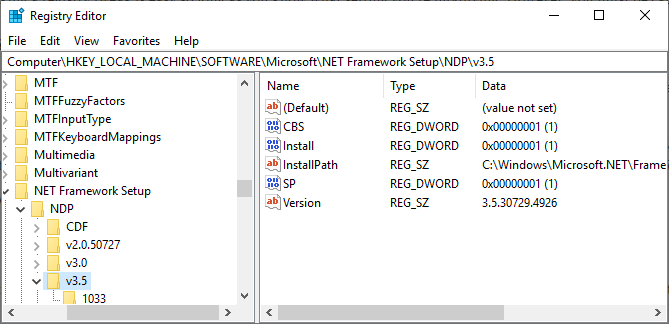
רבות מהאופציות שנחשפות ברישום אינן זמינות במקומות אחרים ב- Windows. יש מגוון רחב של הגדרות מתקדמות שלא ניתן לשנות מבלי לערוך את הרישום. חלק מההגדרות הללו זמינות באמצעות מדיניות קבוצתית של Windows - אך עורך המדיניות הקבוצתית של Windows זמין רק לגירסאות המקצועיות של Windows. אם אתה משתמש בגרסה שאינה מקצועית של Windows, עריכת רישום Windows היא ככל הנראה הדרך היחידה לערוך חלק מהגדרות אלה.
עורך הרישום של Windows הוא ממשק משתמש (GUI) עבור הרישום של Windows המאפשר להציג ולערוך את תוכנו.
כיצד לפתוח את הרישום של Windows
אזהרה: אני ממליץ בזהירות רבה בעת עריכת הרישום של חלונות. אל תקפוץ לעורך הרישום והתחל למחוק את כל מה שאתה רוצה. אל תשנה רשומות ברישום מבלי לדעת בדיוק מה אתה עומד לערוך. אם אתה יודע מה אתה עושה ולערוך בזהירות רק את הערכים הנכונים, לא אמור להיות לך בעיות.
עם זאת, אם תתחיל למחוק, לערוך ולשנות מפתחות רישום, אתה עלול לגרום נזק להתקנת Windows שלך מעבר לתיקון. רק התקנה מלאה מלאה תשחזר את המערכת שלך בנקודה זו, ואתה יכול לאבד הרבה נתונים בתהליך. (למרות שזה כן אפשרי לאפס את הרישום של Windows כיצד לאפס את רישום Windows לברירת המחדלאם פישלתם את הרישום של חלונות, אני מקווה שיש לכם גיבוי. אם לא, ברשותך רשימה קצרה של אפשרויות לתיקון הבעיה. קרא עוד .)
כדי לפתוח את עורך הרישום, הקלד רגדיט בסרגל החיפוש בתפריט התחלה, בחר את ההתאמה הטובה ביותר.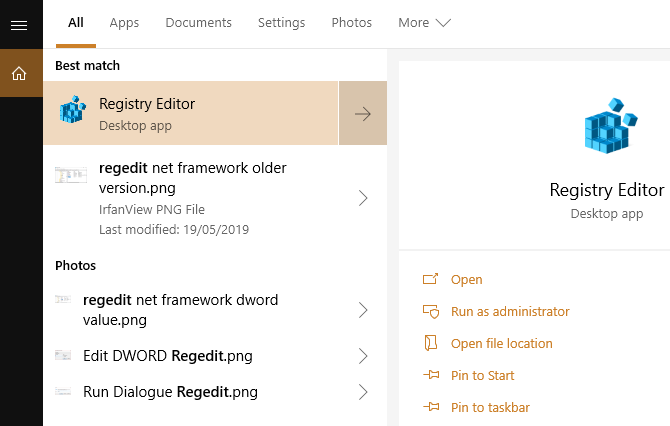
כיצד לערוך את הרישום של Windows
אם אתה יודע ערך מסוים שאתה רוצה לשנות, אתה יכול לנווט במבנה העץ של הרישום של Windows.
לחץ על החצים כדי לפתוח את ענף התיקיות הבא עד שתמצא את מה שאתה מחפש. לדוגמה, אם אני רוצה לערוך את האפשרות "הוסף לרשימת השמעת VLC" לחץ באמצעות לחצן העכבר הימני על תפריט ההקשר, הייתי גולש אליו HKEY_CLASSES_ROOT \ Directory \ shell \ AddToPlaylistVLC, פרש כל סניף תיקיות עד שתגיע ליעד. ערך.
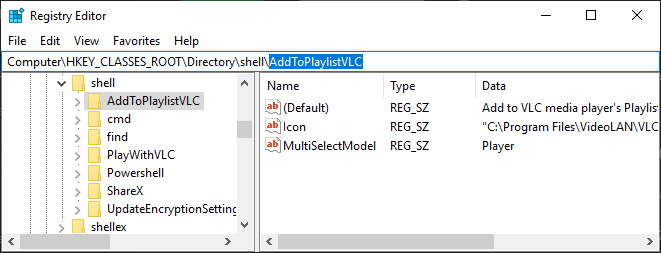
לחלופין, אתה יכול להשתמש בפונקציית החיפוש של עורך הרישום. ללחוץ CTRL + F לפתוח את מצא. לאחר מכן תוכל להקליד את מחרוזת המפתח, הערך או הנתונים שאתה מחפש. הפונקציה חיפוש של עורך הרישום לא תמיד מחזירה את מה שאתה מחפש. אם הוא לא מחזיר ערכים, חזור לחיפוש הידני. לחלופין, בדוק את חow לפתוח את הרישום של Windows לכל מפתח בלי לחפש כיצד לפתוח את הרישום של Windows לכל מפתחעריכת הרישום מאפשרת לבצע כל מיני שינויים ב- Windows. אם אתה מוצא את עצמך קופץ בכל רחבי הרישום, כך תוכל לקפוץ לכל מפתח תוך שניות. קרא עוד !
כדי לערוך את הערך, לחץ באמצעות לחצן העכבר הימני על השם ובחר שנה. שנה את נתוני הערך לכל מה שמתאים ולחץ על OK.
כיצד ליצור ערך רישום חדש של Windows
לעיתים יתכן שתצטרך ליצור ערך רישום חדש. לדוגמה, אם ערך הרישום להגדרה שברצונך לערוך אינו קיים, אתה יכול ליצור אותה. עם זאת, כדי שערך חדש יעבוד, עליך לוודא שאתה נמצא בתיקיית הרישום המתאימה. אין שום שימוש בהצבת ערך רישום חדש בתיקיה ישנה כלשהי; זה יכול להשפיע לרעה על המערכת שלך או גרוע מזה.
ראשית, וודא שאתה נמצא במיקום הנכון של עורך הרישום. לחץ באמצעות לחצן העכבר הימני על החלונית הימנית ובחר חדש> [סוג ערך רישום]. הקלד את שם הערך, הקצה לו את כל התכונות הדרושות לו ולחץ על OK. נשמע מעורפל? הסיבה לכך תיצור רק ערכי רישום חדשים לכל מקרה, וישנם כמה סוגים שונים של ערכי רישום. באופן כללי, תיצור ערך DWORD (32 סיביות). אבל זה לא תמיד המקרה.
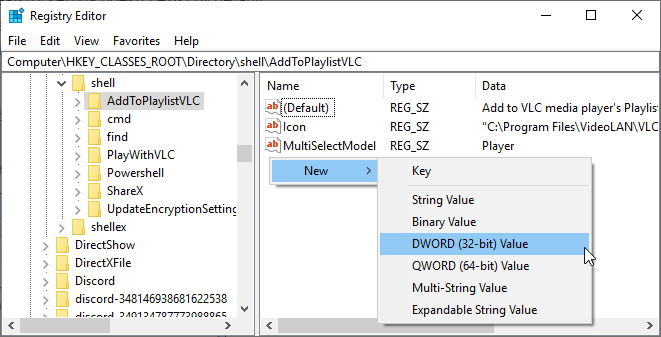
אם מפתח או תיקיה, אינך זקוק להם, צור את מבנה התיקיות הנכון על ידי יצירת מפתחות משנה חדשים בכל תיקיה. לדוגמה, אם אתה צריך לשנות ערך ב- פו בר, צור את מקש ה- Foo אם הוא לא קיים, צור את המקש "סרגל" בתוכו.
כיצד לייצא ולייבא קבצי רישום של Windows
עורך הרישום תומך גם בייבוא וייצוא של קבצי .reg.
ייצוא
אתה יכול ליצור קבצי .reg משלך לגיבוי מפתחות רישום ספציפיים. נטילת גיבוי היא רעיון נהדר אם אתם עומדים לערוך את הרישום מדוע Windows שומר אוטומטית את הרישום?אינך בטוח מה עושה הרישום של חלונות? תוהה כיצד לשמור, לשחזר או לגבות אותו? קרא מאמר זה כדי לגלות. זה פשוט משאתה חושב. קרא עוד . אתה יכול לגבות מפתחות וערכים בודדים, או את כל הרישום. למרות שגיבוי הרישום כולו נשמע זמן רב, זה לא כן. עבור מרבית האנשים, הרישום יעמוד על מאות מגה-בייט. לדוגמה, כל הרישום של חלונות Windows שלי שוקל במהירות 167MB, כפי שתוכל לראות בהמשך:

בכל מקרה, חזרה לייצוא. לחץ באמצעות לחצן העכבר הימני על מפתח הרישום (בלוח השמאלי), בחר ייצוא. תוכן המפתח ישמור בקובץ .reg במחשב שלך.
יבוא
לחיצה כפולה על קובץ reg תוסיף את תוכנו לרישום שלך. הוספת קובץ .reg לרישום שלך מפשטת את תהליך ביצוע פריצות הרישום. במקום ליצור או לערוך כל ערך ידני, לחיצה כפולה על .reg מוסיפה כל ערך, הצבתם ברישום ללא שגיאה. להרבה פריצות או שינויים ברישום, תצטרך להפעיל מחדש את המערכת לפני כניסת השינוי לתוקף.
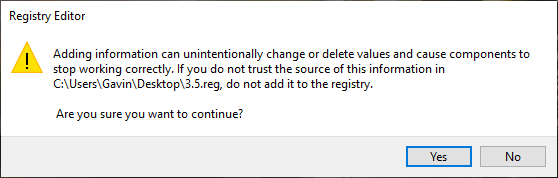
אתה נתקל בקבצי .reg באופן מקוון. עם זאת, אסור להוריד ולהפעיל קובץ reg. ישן. קובץ רישום זדוני עלול להרוס את הגדרות המערכת שלך עם קובץ יחיד. לפני הפעלת קובץ .reg, לחץ עליו באמצעות לחצן העכבר הימני ובחר ערוך. תוכן קובץ הרישום ייפתח ב- Notepad (או בעורך טקסט חלופי), יראה לכם בדיוק מה יתקין אם תלחצו לחיצה כפולה.
מובן שלא תיווכח מה מיועד לכל רשומה. גם אני לא יכול. כאשר אינך בטוח, השלם חיפוש באינטרנט אחר מפתח הרישום המדובר כדי להבין אם הוא שפיר.
שלושה פריצות רישום שימושיות שכדאי לנסות
יש המון פריצות ושינויים נוחים לרישום שאתה יכול לבצע. הנה שלושה שתתחילו.
1. פתח את החלון הפעיל האחרון מסרגל המשימות
האם אי פעם לחץ על סמל בשורת המשימות שלך והלוואי שהוא יפתח את החלון הפעיל האחרון של אותה תוכנית? עשיתי זאת, כך מצאתי את הצב הרישום הזה ש"מתקן "את הבעיה.
פתח את עורך הרישום ונווט אל:
HKEY_CURRENT_USER \ SOFTWARE \ Microsoft \ Windows \ נוכחי \ גירסה \ סייר \ מתקדםלחץ באמצעות לחצן העכבר הימני בלוח הימני, בחר ערך חדש> DWORD (32 סיביות). תן שם LastActiveClick, לשנות את ה נתוני ערך ל 1, והכה OK.
2. הסר את כפתור ה- OneDrive מסייר הקבצים
משהו אחר שמשגע אותי הוא ההתמדה של כפתור ה- OneDrive. לא משתמשים ב- OneDrive? אתה יכול להשתמש בציוד של רישום כדי להסיר את הכפתור מ- Explorer File.
פתח את עורך הרישום ונווט אל:
HKEY_CLASSES_ROOT \ CLSID \ {018D5C66-4533-4307-9B53-224DE2ED1FE6}לחץ לחיצה כפולה מערכת. IsPinnedToNameSpaceTree, הגדר את נתוני ערך ל 0 והכה OK.
3. שנה את ריווח הסמל של שולחן העבודה
רצית פעם לשנות את הרווח בין סמלי שולחן העבודה שלך? אתה יכול להשתמש ב- Tweak Registry של Windows לשם כך!
פתח את עורך הרישום ונווט אל:
HKEY_CURRENT_USER \ לוח בקרה \ שולחן עבודה \ WindowMetricsיש שתי מדידות מרווח שאתה צריך לערוך. בלוח השמאלי, מצא את חלוןמטריקה מפתח. בחלונית השמאלית, מצא את הערכים עבור אייקון מרווח ו IconVerticalSpacing. הראשון שולט על המרווח האופקי ואילו האחרון שולט על האנכי.
האם עריכת הרישום של חלונות קלה?
עריכת רישום Windows היא קלה - כל עוד אתה נע לאט. פירוש הדבר שלא להוסיף קבצי רישום אקראיים מבלי לבדוק, אל תתעסקו עם ערכי הרישום שאינכם מבינים, ותמיד גיבוי לפני שתבצעו ציוצים ברישום.
רוצה טיפ נוסף לרישום Windows? תוכנת ניקוי הרישום היא שמן נחש! שימוש במנקה הרישום: האם זה באמת משנה את ההבדל?פרסומות למנקי הרישום נמצאים בכל האינטרנט. יש שם תעשייה שלמה שמוטחת לשכנע את משתמשי המחשבים הבלתי מנוסים כי הרישום שלהם זקוק לתיקון, וכי בעשרה תשלומים קלים של 29.95 $, שלהם ... קרא עוד אבל לדעת להשתמש ברישום זה יכול לעזור לך תקן בעיות כמו שגיאת DistributionCOM.
גבין הוא סופר בכיר ב- MUO. הוא גם עורך ומנהל SEO של אתר האחות הממוקדת בקריפטו של MakeUseOf, Blocks Decoded. הוא בעל תואר ראשון (Hons) בכתיבה עכשווית עם פרקטיקות באמנות דיגיטלית, הנדנדה מגבעות דבון, וכן ניסיון של למעלה מעשור של כתיבה מקצועית. הוא נהנה מכמויות תה רבות.